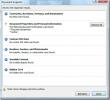Wstaw tło obrazu i kolory w programie Word 2010
Zmiana koloru strony lub wstawienie tła obrazu w dokumentach może nadać mu efektowny wygląd, w tym poście pokażę, jak wstawiać zarówno kolory tła, jak i obrazy w programie Word 2010.
Otwórz dokument Word 2010, w którym chcesz zastosować kolor strony lub wstawić tło obrazu.

Przejdź do karty Układ strony, a następnie w opcjach Kolor strony rozpocznij najechanie kursorem myszy na różne kolory, aby wyświetlić kolor zmiany strony w czasie rzeczywistym. Aby wybrać kolor strony, kliknij jeden.
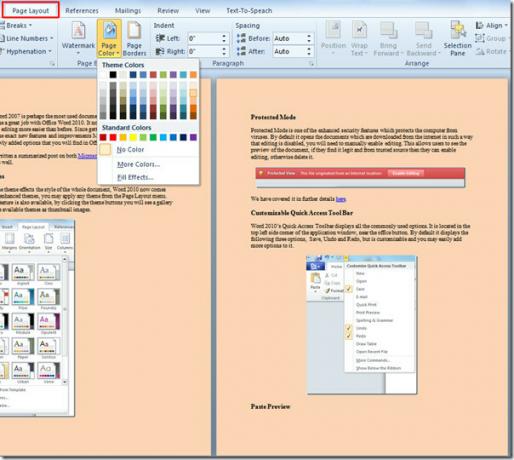
Jeśli chcesz wstawić tło, w opcjach koloru strony kliknij Wypełnij efekty.

Otworzy się okno dialogowe Efekty wypełnienia, przejdź do zakładki Obraz i kliknij Wybierz zdjęcie.

To przyniesie Wybierz okno dialogowe Obraz, teraz przeglądaj foldery, aby znaleźć pożądany obraz i kliknij Wstawić

Obraz zostanie wstawiony w oknie dialogowym, teraz kliknij OK.

Po kliknięciu obraz zostanie ustawiony jako tło. Zmień kolor i rozmiar czcionki, aby była widoczna na obrazie.

Możesz także sprawdzić wcześniej sprawdzone przewodniki na
jak wypełnić dokument Word 2010 za pomocą funkcji autouzupełniania & Jak zmienić kolor czcionki na Wypełnienie gradientem.Poszukiwanie
Najnowsze Posty
Microsoft Excel 2010 PowerPivot
WprowadzeniePowerPivot (formalnie znany jako Project Gemini) to świ...
Inspektor dokumentów Microsoft Office 2010
Funkcja Inspektora dokumentów pakietu Office pozwala sprawdzić doku...
Jak sortować dane w wierszach w programie Excel
Microsoft Excel to potężna aplikacja do obsługi arkuszy kalkulacyjn...